 Modificar líneas de sección gráficamente
Modificar líneas de sección gráficamente Modificar líneas de sección gráficamente
Modificar líneas de sección gráficamenteAdemás de modificar los parámetros de línea de sección según lo descrito en Líneas de sección y marcadores de sección-elevación, la línea de sección puede modificarse al cambiar su ubicación, longitud o forma.
Para modificar una línea de sección:
Navegue hasta la línea de sección haciendo clic en Instancias de línea sección en la paleta Información del objeto de un viewport de sección seleccionado.
La línea de sección se selecciona automáticamente para su modificación.
● Mueva la línea de sección hacia una nueva ubicación con la herramienta Selección
● Acorte, alargue o gire la línea arrastrando un punto extremo con la herramienta Selección
● Agregue vértices y cambie una línea de sección recta en una línea de sección partida con la herramienta Transformar
● Transforme la línea de sección con la herramienta Transformar
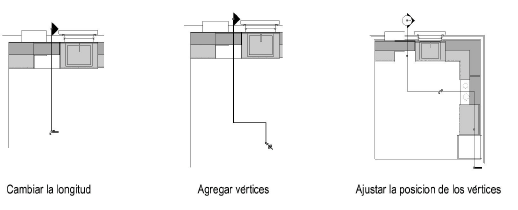
Una vista de sección con profundidad finita posee un punto de control especial sobre una línea punteada. Para ajustar la profundidad, arrastre el punto de control con la herramienta Selección.
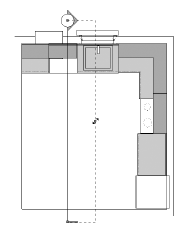
Vuelva al viewport de sección al hacer clic en Activar viewport de sección en la paleta Información del objeto. Haga clic en Actualizar en la paleta Información del objeto para reflejar los cambios de la línea de sección en la vista de sección.
~~~~~~~~~~~~~~~~~~~~~~~~~
